现在随着科技的不断进步,我们越来越依赖于智能设备来丰富我们的生活,华为作为一家领先的科技公司,推出了华为电视和华为手机等产品,为我们带来了更便捷的生活体验。其中华为电视可以实现投屏功能,让我们可以将手机中的图片、视频等内容投射到大屏幕上,享受更加震撼的视觉体验。华为手机要如何将图片投屏到电视上呢?接下来让我们一起来了解一下。
华为手机怎么将图片投屏到电视上看
具体方法:
1.首先,华为手机和智能电视必须在同一个局域网内。然后打开手机,找到”设置“
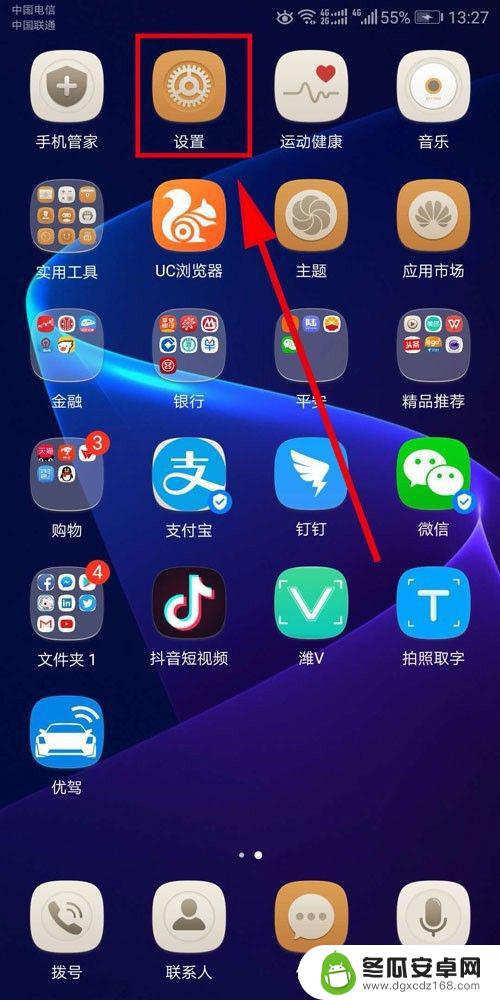
2.在”设置“里找到”设备连接“,打开它
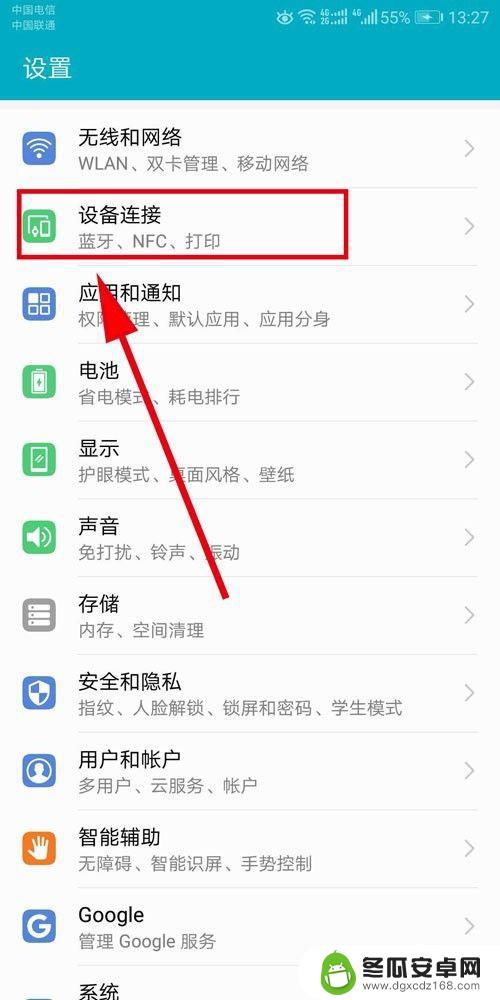
3.在”设备连接“里找到“多屏互动”,打开它

4.系统会自动搜索局域网内的智能设备,找到你家的电视。打开它,本文以暴风电视为例。
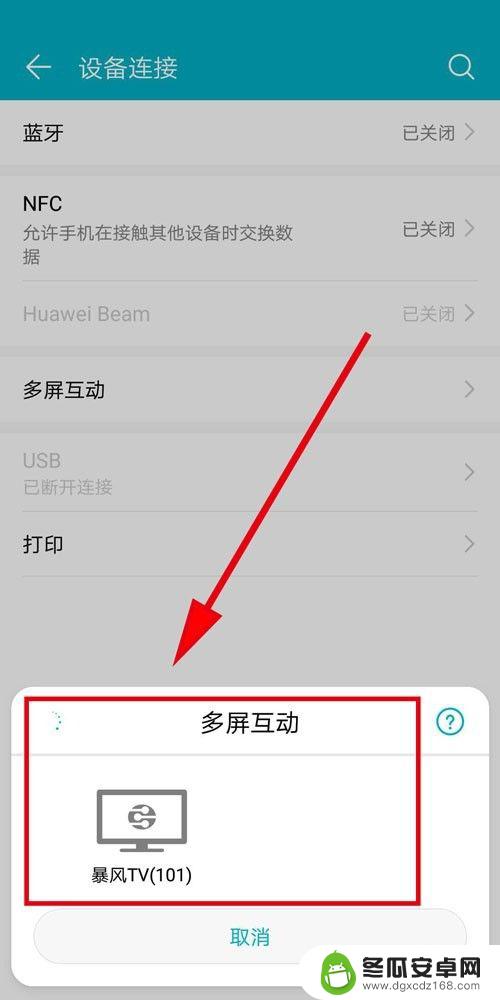
5.这个时候,电视屏幕上会显示“您的手机已成功连接电视”。表示手机和电视连接成功。

6.在手机里找到相册,找到准备投屏的照片。在照片的最上面有个“互动投屏”的按钮,点击它。
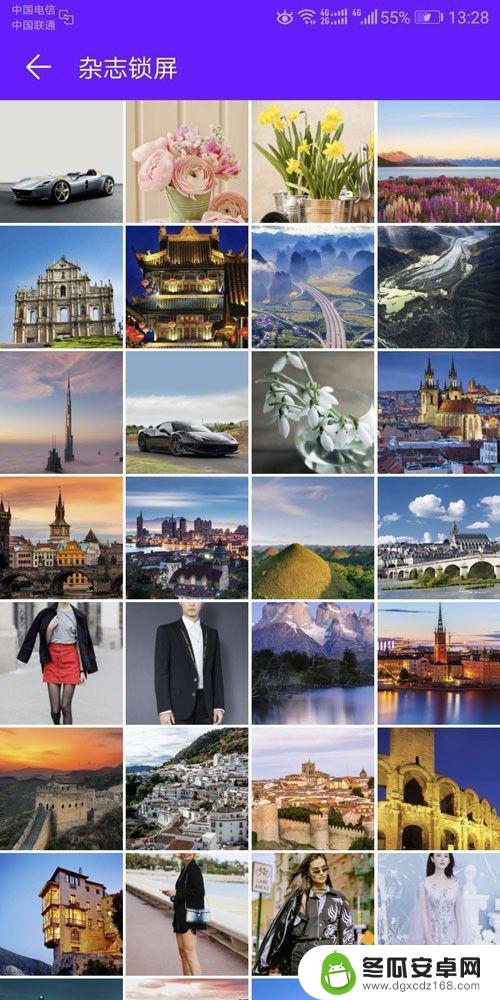

7.这个时候,电视上就会显示你手机上的照片了。划动手机上的照片,电视上的照片也会跟着改变。

以上就是华为电视如何将图片投屏到电视的全部内容,如果遇到这种情况的用户可以按照小编的方法来解决,希望能够帮助到大家。










